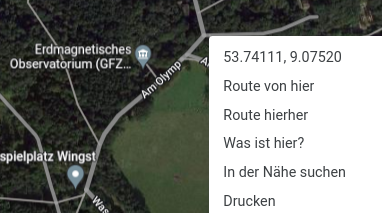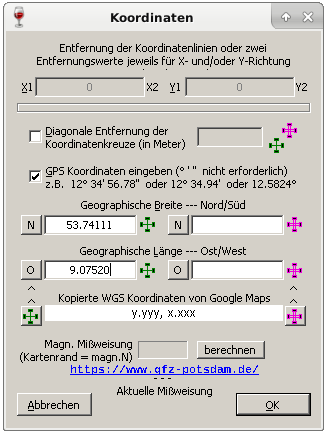FAQ - Georeferenzierung: Unterschied zwischen den Versionen
Zur Navigation springen
Zur Suche springen
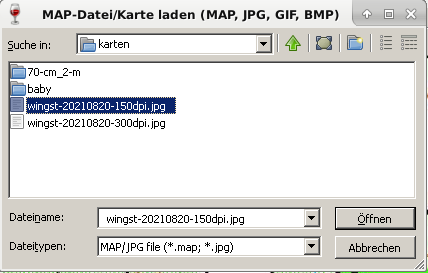 ||
||
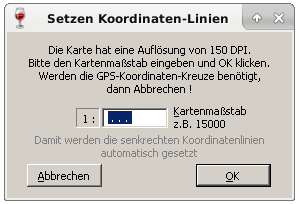 ||
||
Wittek (Diskussion | Beiträge) |
Wittek (Diskussion | Beiträge) |
||
| Zeile 11: | Zeile 11: | ||
== Karte laden == | == Karte laden == | ||
{| | {| | ||
! Bild !! Text | |||
|- | |- | ||
[[Datei:Eingabe-dateiname.png]] || | [[Datei:Eingabe-dateiname.png]] || | ||
| Zeile 21: | Zeile 19: | ||
|} | |} | ||
{| | |||
! Bild !! Text | |||
|- | |||
[[Datei:Eingabe-kartenmassstab.png]] || | |||
<p>Nach Auswahl der Datei und Klick auf <i>Öffnen</i> wird nach dem Karten-Maßstab gefragt.</p> | <p>Nach Auswahl der Datei und Klick auf <i>Öffnen</i> wird nach dem Karten-Maßstab gefragt.</p> | ||
<p>Da wir die Karte über die Koordinatenkreuze georeferenzieren wollen, klicken wir auf <i>Abbrechen</i>.</p> | <p>Da wir die Karte über die Koordinatenkreuze georeferenzieren wollen, klicken wir auf <i>Abbrechen</i>.</p> | ||
|} | |||
== Koordinatenkreuze setzen == | == Koordinatenkreuze setzen == | ||
Version vom 26. Oktober 2022, 19:16 Uhr
zurück: FAQ
Beschreibung unvollständig
JPG-Karte georeferenzieren
Folgende Schritte sind erforderlich.
- Karte laden
- Koordinatenkreuze setzen
- Koordinaten ermitteln
- Koordinaten eintragen
- Karte speichern
Karte laden
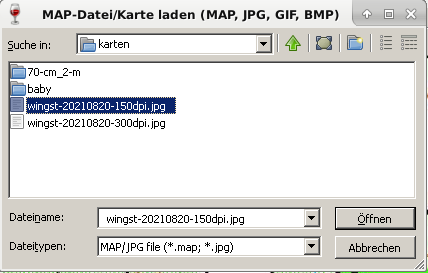 ||
||
Unter dem Menü Datei den Unterpunkt Karte/MAP-Datei laden... anklicken.
Es öffnet sich der Dialog zur Dateieingabe:
| Bild | Text |
|---|
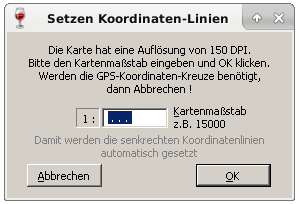 ||
||
Nach Auswahl der Datei und Klick auf Öffnen wird nach dem Karten-Maßstab gefragt.
Da wir die Karte über die Koordinatenkreuze georeferenzieren wollen, klicken wir auf Abbrechen.
| Bild | Text |
|---|
Koordinatenkreuze setzen
Koordinaten ermitteln
Koordinaten eintragen
Karte speichern
Stichworte
- eine JPG-Karte besorgen (Bildschirmkopie, Landes-Vermessungsamt)
- 2 markante Punkte (Straßenkreuzung etc.) auf der JPG-Karte finden
- Über Googlemaps von diesen markanten Punkten die Koordinaten herausfinden
- in FjwMap auf die JPG-Karte das Kreuz und Doppelkreuz auf diese markanten Punkte setzen
- Die Koordinaten dieser markanten Punkte in der JPG-Karte eintragen
- JPG-Karte mit diesen intregrierten (nicht lesbaren/nicht sichtbaren Koordinatenangaben) speichern
Damit ist die JPG-Karte georeferenziert!